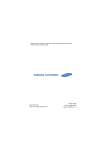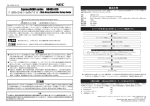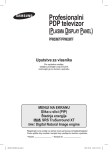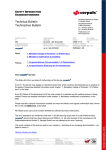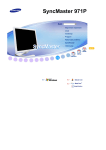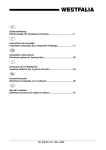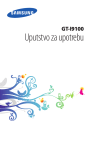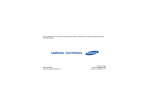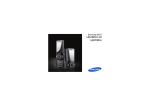Download Samsung GT-I8910 Korisničko uputstvo
Transcript
I8910 Vodič za brzi početak Uputstvo za upotrebu je dostupno na Samsung web sajtu. korišćenje ovog uputstva za upotrebu Ikone sa uputstvima Pre nego što počnete, upoznajte se sa ikonama koje ćete sretati u ovom uputstvu: Upozorenje—situacije koje mogu da dovedu do povreda vas ili drugih Oprez—situacije u kojima može da dođe do oštećenja vašeg uređaja ili druge opreme Ovaj Vodič za brzi početak je posebno osmišljen kako bi vas vodio kroz funkcije i karakteristike uređaja. Napomena—napomene, saveti za koriščenje i dodatne informacije X 2 Pogledajte—stranice sa odgovarajućim informacijama; na primer: X str.12 (predstavlja „pogledajte stranicu 12“) Autorska prava i žigovi → [ Sledite—redosled u izboru opcija ili menija koji morate poštovati da biste napravili korak; na primer: U režimu rada „Meni“ izaberite Poruke → Nova poruka (predstavlja Poruke, zatim Nova poruka) ] Uglaste zagrade—tasteri na uređaju; na prime: [ ] (predstavlja taster za prekidanje poziva/uključivanje ili isključivanje) Prava na sve tehnologije i proizvode koji čine ovaj uređaj pripadaju njihovim vlasnicima: • Ovaj proizvod sadrži softver sa licencom kompanije Symbian Ltd. © 1998-2009. Symbian i Symbian OS su žigovi komkpanije Symbian Ltd. • Java™ je žig kompanije Sun Microsystems, Inc. • Bluetooth® je registrovani žig kompanije Bluetooth SIG, Inc. u celom svetu— Bluetooth QD ID: B015049. • Windows Media Player® je registrovani žig preduzeća Microsoft Corporation. 3 • Wi-Fi®, logotip sa Wi-Fi CERTIFIED i WiFi logotip su registrovani žigovi udruženja Wi-Fi Alliance. • DivX® je zaštićena robna marka DivX, Inc, i podleže odgovarajućim licencama. O DIVX VIDEU DivX® je digitalni video format koji je kreirao DivX, Inc. Ovo je zvanični sertifikovani DivX uređaj koji reprodukuje DivX video. Posetite adresu www.divx.com da biste dobili više informacija i softverske alatke za konvertovanje vaših datoteka u DivX video. Uređaji sertifikovani da reprodukuju DivX® video na profilu Mobilni Teatar: 4 DivX sertifikovano za reprodukovanje DivX® video snimaka do 640x480, uključujući premium sadržaj. O DIVX VIDEU NA ZAHTEV Ovaj DivX Certified® uređaj mora da bude registrovan da bi se reprodukovao sadržaj DivX videa na zahtev (VOD). Da bi se generisala registraciona šifra, pronađite odeljak DivX VOD u meniju za podešavanje uređaja. Idite na adresu vod.divx.com sa ovim kodom da biste dovršili proces registracije i saznali više o usluzi DivX VOD. informacije o bezbednosti i korišćenju Postupajte u skladu sa sledećim merama predostrožnosti da biste izbegli opasne ili nedozvoljene situacije, kao i da biste obezbedili najbolje moguće performanse svog uređaja. Bezbednosna upozorenja Držite uređaj van domašaja male dece i kućnih ljubimaca Držite uređaj i sve priključke van domašaja male dece i životinja. Ukoliko se progutaju, mali delovi mogu da dovedu do gušenja ili ozbiljne povrede. Čuvajte svoj sluh Korišćenje slušalica pri velikoj jačini zvuka može da ošteti vaš sluh. Koristite minimalno podešavanje jačine zvuka koje je potrebno da biste čuli razgovor ili muziku. 5 Budite oprezni pri instaliranju mobilnih uređaja i opreme Proverite da li su mobilni uređaji i odgovarajuća oprema koji su instalirani u vašem vozilu bezbedno montirani. Izbegavajte postavljanje uređaja i priključaka u blizini oblasti za aktiviranje vazdušnog jastuka ili na njoj. Nepravilno instalirana bežična oprema može da dovede do ozbiljnih povreda prilikom brzog naduvavanja vazdušnih jastuka. Budite oprezni prilikom rukovanja sa baterijama i punjačima, kao i prilikom njihovog odlaganja • Koristite samo baterije i punjače koje je odobrio Samsung i koji su namenjeni za vaš uređaj. Neodgovarajuće baterije i punjači mogu da dovedu do ozbiljnih povreda i do oštećenja uređaja. 6 • Ni u kom slučaju nemojte odlagati baterije ili uređaje u vatru. Prilikom odlaganja iskorišćenih baterija ili uređaja postupajte u skladu sa svim lokalnim propisima. • Ni u kom slučaju nemojte da stavljate baterije ili telefone na ili u uređaje za grejanje, kao što su mikrotalasne rerne, peći i radijatori. Ako se pregreju, baterije mogu da eksplodiraju. Izbegnite smetnje prilikom korišćenja pejsmejkera Rastojanje između mobilnog uređaja i pejsmejkera mora biti najmanje 15 cm (6 inča) kako bi se izbegle potencijalne smetnje, a tu vrednost preporučuju proizvođači i nezavisna istraživačka grupa Wireless Technology Research. Ako imate bilo kakvog razloga za sumnju da između vašeg uređaja i pejsmejkera ili neke druge medicinske opreme dolazi do smetnji, odmah isključite uređaj i obratite se proizvođaču pejsmejkera ili medicinske opreme. Nemojte koristiti telefon ako je ekran napukao ili je slomljen Slomljeno staklo može da vam povredi ruku ili lice. Odnesite uređaj u Samsungov servisni centar da biste zamenili staklo. Isključite uređaj u potencijalno eksplozivnim okruženjima Nemojte da koristite uređaj na mestima za sipanje goriva (benzinskim pumpama) ili u blizini goriva ili hemikalija. Isključite uređaj kad god vas na to upozore znaci upozorenja ili uputstva. Vaš uređaj može da prouzrokuje eksplozije ili požar u skladištima sa gorivom ili hemikalijama, u objektima za transport i na mestima gde se vrši miniranje, kao i u njihovoj blizini. Nemojte da skladištite niti da nosite zapaljive tečnosti, gasove ili eksplozivne materijale zajedno sa uređajem, njegovim delovima ili priključcima. Smanjite rizik od povreda prouzrokovanim kretnjama koje se ponavljaju Dok koristite uređaj, držite ga nežno, pritiskajte tastere polako, korisitite specijalne funkcije koje smanjuju broj tastera koji treba da pritisnete (šabloni i rečnik) i pravite česte pauze. 7 Bezbednosne mere predostrožnosti Bezbednost na putu pre svega Izbegavajte korišćenje uređaja tokom vožnje i poštujte sve propise kojima se ograničava korišćenje mobilnih uređaja tokom vožnje. Koristite hendsfri priključke kako biste povećali bezbednost kad god je to moguće. Poštujte sva bezbednosna upozorenja i propise Ponašajte se u skladu sa svim propisima kojima se ograničava korišćenje mobilnog uređaja u određenoj oblasti. Koristite samo one priključke koje je odobrio Samsung Korišćenje nekompatibilnih priključaka može da ošteti vaš uređaj ili da prouzrokuje povredu. 8 Isključite uređaj u blizini medicinske opreme Vaš uređaj može da prouzrokuje smetnje u radu medicinske opreme u bolnicama i zdravstvenim ustanovama. Ponašajte se u skladu sa svim propisima, istaknutim upozorenjima, kao i sa uputstvima medicinskog osoblja. U avionu isključite uređaj ili onemogućite bežične funkcije Vaš uređaj može da dovede do smetnji u radu opreme aviona. Ponašajte se u skladu sa svim propisima vezanim za avio prevoz i isključite svoj uređaj ili se prebacite na režim koji onemogućava bežične funkcije kada to od vas zatraži neki član posade aviona. Zaštitite baterije i punjače od oštećenja • Izbegavajte izlaganje baterija vrlo niskim ili vrlo visokim temperaturama (ispod 0° C/32° F ili iznad 45° C/113° F). Ekstremne temperature mogu da umanje kapacitet punjenja i trajanje baterija. • Sprečite kontakt baterija sa metalnim predmetima, budući da on može da proizvede vezu između + i - pola baterije i dovede do njenog privremenog ili trajnog oštećenja. • Ni u kom slučaju nemojte da koristite oštećeni punjač ili bateriju. • Postoji rizik od eksplozije ako se baterija zameni baterijom pogrešnog tipa. Iskorišćene baterije odlažite u skladu sa uputstvima. Uređajem rukujte pažljivo i blago • Nemojte da dozvolite da se uređaj pokvasi – tečnosti mogu da dovedu do ozbiljnih oštećenja. Nemojte da držite uređaj mokrim rukama. Može da dođe do prestanka važenja garancije u slučaju oštećenja prouzrokovanih vodom. • Izbegavajte korišćenje i držanje uređaja na prašnjavim i prljavim mestima kako ne bi došlo do oštećenja pokretnih delova. • Elektronika vašeg uređaja je kompleksna – zaštitite ga od udaraca i grubog rukovanja kako ne bi došlo do ozbiljnih oštećenja. • Nemojte da farbate uređaj, budući da farba može da začepi pokretne delove i spreči ispravan rad. • Ako vaš uređaj ima bilc ili jaku svetlost izbekavajte korišćenje istih blizu očiju i životinja. 9 • Vaš uređaj moeže biti oštećen kada je izložen magnetnim poljima. Nemojte da koristite torbice za nošenje i priključke sa magnetnim zatvaračima i sprečite duži kontakt uređaja sa magnetnim poljima. Sprečite smetnje pri radu druge elektronske opreme Vaš uređaj emituje signale radio frekvencije (RF) koji mogu da izazovu smetnje u radu nezaštićene ili neispravno zaštićene elektronske opreme, na primer pejsmejkera, slušnih aparata, kao i medicinske opreme u domovima ili vozilima. Obratite se proizvođačima elektronske opreme da biste otklonili sve smetnje do kojih je došlo. Važne informacije o korišćenju Koristite uređaj u normalnom položaju Vodite računa da ne dodirujete unutrašnju antenu uređaja. Dopustite samo ovlašćenom osoblju da servisira vaš uređaj Ukoliko dopustite neovlašćenom osoblju da servisira vaš uređaj, može doći do oštećenja uređaja i prestanka važenja garancije. Omogućite maksimalno trajanje baterije i punjača • Izbegavajte da punite bateriju više od nedelju dana, budući da prekomerno punjenje može da skrati trajanje baterije. 10 • Ako se ne koriste, baterije će se isprazniti tako da se pre upotrebe moraju ponovo napuniti. • Iskopčajte punjače iz napajanja kada ih ne koristite. • Koristite baterije samo za svrhu za koju su namenjene. Pažljivo rukujte sa SIM karticama i memorijskim karticama • Nemojte da vadite karticu dok uređaj prenosi informacije ili im pristupa, budući da to može da dovede do gubitka podataka i/ili oštećenja kartice ili uređaja. • Zaštitite kartice od snažnih udaraca, statičkog elektriciteta i električnih smetnji prouzrokovanih drugom opremom. • Često zapisivanje i brisanje će skratiti trajanje memorijskih kartica. • Nemojte da dodirujete kontakte ili terminale obojene zlatnom bojom prstima ili metalnim predmetima. Ako se isprlja, karticu obrišite mekom tkaninom. Omogućite pristup uslugama za hitne slučajeve U nekim oblastima ili u određenim okolnostima upućivanje poziva za hitne slučajeve možda neće biti moguće. Pre putovanja u udaljene ili nerazvijene oblasti, isplanirajte alternativni metod kontaktiranja osoblja za hitne slučajeve. Potvrda obaveštenja o stepenu specifične apsorpcije (SAR Specific Absorption Rate) Vaš uređaj je prilagođen standardima Evropske unije (EU) koje se odnose na ograničenje izloženosti ljudi talasima radiofrekvencije (RF) koju emituje oprema za radio i telekomunikacije. U skladu sa ovim standardima sprečava se prodaja mobilnih uređaja koji prekoračuju nivo maksimalne izloženosti (poznat pod nazivom "Stepen specifične apsorpcije" ili SAR) od 2.0 vati po kilogramu. 11 U toku testiranja, maksimalan SAR zabeležen za ovaj model iznosio je 0.496 vati po kilogramu. U svakodnevnoj upotrebi, stvarni SAR je verovatno znatno niži, s obzirom na to da uređaj emituje samo RF talase neophodne za prenos signala do najbliže bazne stanice. Vaš uređaj automatski emituje niže nivoe talasa kada je to moguće i time smanjuje vašu ukupnu izloženost RF zračenju. Izjava o poštovanju standarda na poleđini ovog uputstva demonstrira poštovanje evropske R&TTE direktive (European Radio & Terminal Telecommunications Equipment). Dodatne informacije o SAR vrednostima i standardima Evropske Unije koji se na njih odnose, potražite na web lokaciji mobilnih telefona kompanije Samsung. 12 Pravilno odlaganje ovog proizvoda (električna i elektronska oprema za odlaganje) (Primenjuje se u Evropskoj uniji i ostalim evropskim zemljama koje imaju posebne sisteme za prikupljanje) Ovo obeležje na proizvodu, dodaci ili dokumentacija označavaju to da proizvod i njegovi elektronski dodaci (npr. punjač, slušalice, USB kabl) ne bi smeli da se odlažu zajedno sa ostalim otpadom iz domaćinstva, kada im istekne vek trajanja. Da biste sprečili moguće ugrožavanje čovekove okoline ili ljudskog zdravlja usled nekontrolisanog odlaganja, odvojite ove proizvode od ostalog otpada i odgovorno ga reciklirajte kako biste promovisali trajnu ponovnu upotrebu materijalnih resursa. Kućni korisnici treba da se obrate prodavcu kod koga su kupili ovaj proizvod ili lokalnoj državnoj ustanovi kako bi se upoznali sa detaljima o mestu i načinu na koji mogu da izvrše recikliranje ovih proizvoda koje će biti bezbedno po čovekovu okolinu. Ispravno odlaganje baterija za ovaj uređaj Poslovni korisnici treba da se obrate dobavljaču i provere uslove i odredbe ugovora o kupovini. Ovaj proizvod i njegovi elektronski dodaci prilikom odlaganja ne treba da se mešaju sa ostalim komercijalnim otpadom. Ova oznaka na bateriji, priručniku ili na pakovanju znači da baterija u ovom proizvodu ne sme da se odloži sa ostalim otpadom iz domaćinstva, kada prestane da radi. Tamo gde postoje sledeće oznake hemisjkih elemenata Hg, Cd ili Pb, to označava da baterija sadrži živu, kadmijum ili olovo u količinama iznad nivoa dozvoljenog prema direktivi EC Directive 2006/66. Ukoliko se baterije ne odlože na pravilan način, ove supstance mogu biti štetne po zdravlje ili po životnu okolinu. (Važi za Evropsku Uniju i ostale evropske zemlje koje imaju poseban sistem za recikliranje baterija) 13 Da biste zaštitili prirodna bogatstva i da biste promovisali ponovnu upotrebu recikliranog materijala, odvojite baterije od ostalog otpada i reciklirajte ih pomoću svog lokalnog sistema za reciklažu baterija. Odricanje odgovornosti Pojedini sadržaj i usluge dostupne preko ovog uređaja su vlasništvo nezavisnih proizvođača i zaštićeni su autorskim pravima, patentom, žigom i/ili drugim zakonima o intelektualnoj svojini. Takav sadržaj i usluge su namenjene isključivo za ličnu i nekomercijalnu upotrebu. Sadržaj ili usluge ne smete koristiti na način koji vlasnik sadržaja ili provajder usluge nisu odobrili. Bez ograničavanja na gorenavedeno, osim ako nije izričito dozvoljeno od strane važećeg vlasnika sadržaja ili provajdera usluge, nedozvoljeno je na bilo koji način i bilo kojim sredstvom menjanje, kopiranje, ponovno objavljivanje, 14 slanje, objavljivanje, prenošenje, prevođenje, prodavanje, kreiranje proizvoda izvedenih iz ovog, korišćenje i distribucija svih sadržaja i usluga prikazanih u uređaju. „SADRŽAJI I USLUGE NEZAVISNIH DOBAVLJAČA PRIKAZUJU SE „KAKVI JESU“. SAMSUNG NE DAJE GARANCIJE ZA TAKO PRUŽEN SADRŽAJ ILI USLUGE, BILO IZRIČITE ILI PODRAZUMEVANE, NI ZA KAKVU NAMENU. SAMSUNG IZRIČITO ODRIČE BILO KAKVE PODRAZUMEVANE GARANCIJE, UKLJUČUJUĆI IZMEĐU OSTALOG GARANCIJE U VEZI SA POGODNOŠĆU ZA PRODAJU ILI PODOBNOŠĆU ZA ODREĐENU NAMENU. SAMSUNG NE GARANTUJE TAČNOST, VAŽNOST, PRAVOVREMENOST, LEGALNOST NITI POTPUNOST BILO KOG SADRŽAJA ILI USLUGE DOSTUPNE PUTEM OVOG UREĐAJA I NI POD KOJIM USLOVIMA, UKLJUČUJUĆI I NEMAR, SAMSUNG NEĆE BITI ODGOVORAN UGOVORNO ILI PREKRŠAJNO NI ZA KAKAV DIREKTNI, INDIREKTNI, SLUČAJNI, POSEBNI ILI POSLEDIČNI GUBITAK ILI ŠTETU, ADVOKATSKE NAKNADE, TROŠKOVE I BILO KAKAV DRUGI GUBITAK ILI ŠTETU NASTALE USLED POSTOJANJA BILO KOJIH OVDE DATIH INFORMACIJA ILI U VEZI SA NJIMA, NITI USLED KORIŠĆENJA BILO KOG SADRŽAJA ILI USLUGE OD STRANE VAS ILI TREĆE STRANE, ČAK NI AKO BUDETE UPOZORENI NA MOGUĆNOST NASTANKA TAKVE ŠTETE“. Ne ograničavajući opštost ovog odricanja odgovornosti, Samsung izričito odriče bilo kakvu odgovornost za bilo kakav prekid ili prekid bilo kog sadržaja ili usluge dostupnog putem ovog uređaja. Samsung nije odgovoran za korisničku podršku koja se odnosi na sadržaj i usluge. Sva pitanja ili zahteve koji se odnose na sadržaj ili usluge treba uputiti direktno provajderima tih sadržaja i usluga. Usluge nezavisnih dobavljača mogu biti isključene ili prekinute u bilo kom trenutku, a Samsung ne zastupa i ne garantuje dostupnost bilo kog sadržaja tokom bilo kog vremenskog perioda. Sadržaj i usluge prenose nezavisni dobavljači putem mreža i komunikacionih sredstava nad kojima Samsung nema nikakvu kontrolu. 15 vodič za brzi početak Raspakivanje Proverite da li se u kutiji proizvoda nalaze sledeće stavke: • • • • • • • Mobilni uređaj Baterija Putni ispravljač (punjač) Slušalica Kabl za prenos podataka sa računara CD sa softverom Samsung PC Studio Vodič za brzi početak Delovi priloženi uz uređaj mogu da se razlikuju u zavisnosti od softvera i priključaka koji su dostupni u vašoj oblasti ili kod vašeg provajdera. Kod lokalnog Samsungovog distributera možete nabaviti dodatne priključke. 16 Raspored uređaja Prednja strana uređaja uključuje sledeće tastere i funkcije: Svetlo/ Senzor za udaljenost Objektiv kamere sa prednje strane za video pozive Taster za jačinu zvuka Otvor za memorijsku karticu Taster za razgovor Taster Meni Zadnja strana uređaja uključuje sledeće tastere i funkcije: Zvučnik Mikrofon za snimanje video zapisa Slušalica Sijalica blica Ekran osetljiv na dodir Taster za čekanje Višefunkcion alna utičnica Taster za prekidanje poziva/ uključivanje ili isključivanje Utičnica za slušalice Objektiv kamere sa zadnje strane Poklopac baterije Taster za kameru Unutrašnja antena Mikrofon Zvučnik 17 Tasteri Taster Funkcija Pozivanje ili odgovaranje na poziv; u pasivnom režimu rada omogućava preuzimanje nedavno upućenih, propuštenih ili primljenih poziva Režim pristupa meniju; prikazivanje svih aktivnih aplikacija (pritisnite i držite) Uključivanje/isključivanje uređaja (pritisnite i držite); u pasivnom režimu rada pristupanje brzom meniju (pritisnite i držite); prekidanje veze; u režimu rada „Meni“ vraćanje na pasivni režim 18 Taster Funkcija U pasivnom režimu rada, uključivanje kamere (pritisnite i držite); u režimu kamere omogućava snimanje fotografije ili video zapisa Ikone Saznajte više o ikonama koje se pojavljuju na vašem ekranu. Ikona Definicija Jačina signala (GSM/GPRS mreža) Jačina signala (UMTS mreža) Jačina signala (HSDPA mreža) Alarm je aktiviran U pasivnom režimu rada, podešava jačinu zvuka uređaja Novi SMS ili MMS Zaključava ili otključava ekran osetljiv na dodir i tastere Nova e-poruka Nova govorna poruka Ikona Definicija Slanje poruke Preusmeravanje poziva aktivno (ako imate više linija, broj će označavati koja linija je preusmerena) Aktivna telefonska linija 2 Propušten poziv Bluetooth je aktiviran Stereo slušalice povezane Mono slušalice povezane Povezivanje sa PC računarom Tastatura zaključana Memorijska kartica je ubačena Sklapanje i priprema uređaja Započnite sklapanje i podešavanje mobilnog uređaja za prvu upotrebu. Postavljanje SIM ili USIM kartice i baterije Kada se pretplatite na uslugu za mobilne uređaje, dobićete pretplatnički identifikacioni modul (Subscriber Identity Module) ili SIM karticu, sa detaljima o pretplati, kao što su lični identifikacioni broj (PIN) i dodatne usluge. Da biste koristili UMTS ili HSDPA usluge, možete da nabavite USIM karticu (Universal Subscriber Identity Module - Univerzalni pretplatnički identifikacioni modul). Bežični LAN dostupan Nivo napunjenosti baterije 19 Da biste postavili SIM ili USIM karticu i bateriju, 2. Ubacite SIM ili USIM karticu. 1. Skinite poklopac baterije. Ako je uređaj uključen, pritisnite i držite [ ] da biste ga isključili. 20 • Stavite SIM ili USIM karticu u uređaj tako da njene kontakt površine zlatne boje budu okrenute ka unutrašnjosti. • Neke menije u uređaju i usluge koje nisu mrežne možete da koristite bez postavljene SIM ili USIM kartice. 3. Ubacite bateriju. Punjenje baterije Pre prve upotrebe uređaja, morate da napunite bateriju. 1. Otvorite poklopac višefunkcionalne utičnice sa strane uređaja. 2. Uključite manji kraj putnog ispravljača u višefunkcionalnu utičnicu. 4. Vratite poklopac baterije. Trougao mora da bude okrenut nagore Nepravilno povezivanje putnog ispravljača može da prouzrokuje ozbiljnu štetu na uređaju. Šteta nastala usled nepravilnog korišćenja nije pokrivena garancijom. 21 3. Uključite veći kraj putnog ispravljača u utičnicu za struju. Ubacivanje memorijske kartice (opcionalno) 4. Kada je baterija napunjena do kraja (ikona se više neće pomerati), isključite putni ispravljač iz utičnice. Da biste sačuvali dodatne multimedijalne fajlove, morate da ubacite memorijsku karticu. Vaš uređaj podržava microSDTM memorijske kartice do 16 GB (u zavisnosti od proizvođača i tipa kartice). 5. Isključite putni ispravljač iz uređaja. 6. Zatvorite poklopac višefunkcionalne utičnice. O indikatoru „prazna baterija“ Kada baterija bude gotovo prazna, uređaj će davati ton upozorenja, kao i poruku da je baterija gotovo prazna. Ikona za bateriju će takođe biti prazna i treperiće. Ako se baterija previše isprazni, uređaj se automatski isključuje. Napunite bateriju kako biste mogli da koristite uređaj. 22 1. Otvorite poklopac otvora za memorijsku karticu sa strane uređaja. 2. Ubacite memorijsku karticu tako da nalepnica bude okrenuta nagore. 3. Gurnite memorijsku karticu u odgovarajući otvor dok se ne smesti u ležište. Prilikom uklanjanja memorijske kartice pratite sledeće korake Prilikom uklanjanja memorijske kartice pažljivo pratite dolenavedene korake kako biste izbegli gubitak podataka ili oštećenje memorijske kartice. 1. Pritisnite i držite [ ], a zatim izaberite Uklonite F: mem. karticu. 2. Izaberite Da da biste potvrdili. 3. Otvorite poklopac otvora memorijske kartice i blago gurajte karticu dok se ne odvoji od uređaja. 4. Izvucite karticu iz otvora memorijske kartice. 5. Izaberite OK. Ako morate ponovo da pokrenete uređaj da biste završili instaliranje neke aplikacije, nemojte da vadite karticu dok se ponovno pokretanje ne završi. U suprotnom, može da dođe do oštećenja ili brisanja datoteka aplikacije. Uključivanje i isključivanje uređaja Da biste uključili uređaj, 1. Pritisnite i držite [ uređaj. ] da biste uključili 2. Pratite uputstva na ekranu da biste podesili regiju, grad, trenutno vreme i datum. Vaš uređaj će se automatski povezati na celularnu mrežu. Da biste isključili uređaj, ponovite gorenavedeni korak 1. Zaključavanje ili otključavanje uređaja Možete da zaključate ekran osetljiv na dodir i tastere da biste sprečili bilo kakav neželjeni rad uređaja. Da biste zaključali pritisnite i držite taster za čekanje. 23 Prelazak na oflajn profil Kada pređete na oflajn profil, možete na svom uređaju koristiti usluge van mreže na mestima na kojima je zabranjena upotreba bežičnih uređaja, kao što su avioni i bolnice. Da biste prešli na oflajn profil, u režimu rada „Meni“ Izaberite Podešavanja → Lični → Profili → Oflajn → Opcije → Aktiviraj. Pratite sva važeća upozorenja i uputstva zvaničnog osoblja kada se nalazite na mestima na kojima je zabranjena upotreba bežičnih uređaja. Korišćenje ekrana osetljivog na dodir Ekran osetljiv na dodir na uređaju omogućava vam da lako birate stavke ili obavljate funkcije. Saznajte osnovne postupke za korišćenje ekrana osetljivog na dodir. 24 Za optimalno korišćenje ekrana osetljivog na dodir, uklonite nalepnicu za zaštitu ekrana pre nego što počnete da koristite uređaj. • Izaberite ikonu da biste otvorili meni ili pokrenuli aplikaciju. • Pređite prstom nagore ili nadole preko vertikalnih listi. • Pređite prstom nalevo ili nadesno preko horizontalnih listi. 25 Rad sa aplikacijama Otvaranje aplikacija i foldera 1. U pasivnom režimu rada izaberite Meni ili pritisnite taster menija da biste pristupili režimu menija. 2. Izaberite aplikaciju ili folder. • U zavisnosti od regiona ili provajdera usluge, podrazumevane aplikacije na vašem uređaju mogu da budu različite. • Kada otvorite neke aplikacije prvi put, instalacija može da počne. Sledite uputstva na ekranu da biste instalirali aplikaciju. Instalacione datoteke možete da preuzmete sa lokacije www.samsungmobile.com. • Kada je vaš uređaj povezan sa računarom za masivno skladištenje, ne možete da otvorite aplikacije instalirane na E: disk jedinici. 26 • Pogledajte uputstvo za upotrebu da biste saznali više o aplikacijama u vašem uređaju. Prebacivanje između aplikacija Uređaj vam omogućava da istovremeno pokrenete više aplikacija. Da biste se prebacili sa jedne na drugu aktivnu aplikaciju, 1. Pritisnite i držite taster „Meni“ da biste otvorili listu aplikacija. 2. Dođite do aplikacije i izaberite je. Zatvaranje aplikacija Da biste zatvorili trenutnu aplikaciju, pritisnite [ ]. Da biste zatvorili aplikaciju koja je pokrenuta u pozadini, 1. Pritisnite i držite taster „Meni“ da biste otvorili listu aplikacija. 2. Dođite do aplikacije i izaberite je . U zavisnosti od vašeg regiona ili provajdera usluge, možda neće biti moguće biranje aktivnih aplikacija u pozadini. Korišćenje vidžeta Saznajte kako možete da koristite vidžete na traci sa alatkama. Otvaranje trake sa alatkama U pasivnom režimu rada, izaberite strelicu u donjem levom uglu ekrana da biste otvorili traku sa alatkama. Vidžete na traci sa alatkama možete da reorganizujete ili ih premestite na ekran pasivnog režima rada. Premeštanje vidžeta na ekran u pasivnom režimu rada 1. Otvorite traku sa alatkama. 2. Prevucite vidžet sa trake sa alatkama na ekran u pasivnom režimu rada. Vidžet možete da postavite bilo gde na ekranu. Promena vidžeta 1. U režimu rada „Meni“, izaberite Podešavanja → Lični → Widget-i → Widget-i. 2. Izaberite vidžete koje želite da uključite u traku sa alatkama i izaberite Nazad. Dostupni vidžeti mogu da variraju u zavisnosti od regiona i provajdera. 27 Korišćenje paketa vidžeta Grupišite svoje omiljene vidžete kao paket vidžeta. 2. Unesite prvih nekoliko slova teme pomoći koju želite da pronađete. Da biste kreirali paket vidžeta, 3. Izaberite temu pomoći da biste saznali više o nekoj aplikaciji ili funkciji. 1. U pasivnom režimu izaberite okvir paketa (od 1 do 3) u gornjem desnom uglu ekrana u pasivnom režimu rada. 4. Idite do ekrana da biste dobili još informacija. Da biste se vratili na prethodni nivo, izaberite Nazad. 2. Prevucite vidžet sa trake sa alatkama na ekran u pasivnom režimu rada. Da biste otvorili paket izaberite odgovarajući okvir. Možete da otvarite samo jedan po jedan paket. Pristup informacijama o pomoći Saznajte kako možete da pristupite korisnim informacijama o vašem uređaju. 1. U režimu rada „Meni“, izaberite Alatke → Pomoć. 28 Korišćenje osnovnih funkcija poziva Saznajte kako da upućujete ili odgovarate na pozive i koristite osnovne funkcije poziva. Tokom poziva, uređaj automatski zaključava dodirni ekran da bi sprečilo nenamerno pritiskanje dodirnih tastera. Da biste otključali pritisnite i držite taster za čekanje. Pozivanje Prikaz i pozivanje propuštenih poziva 1. U pasivnom režimu rada, izaberite Telefon i unesite pozivni broj i broj telefona. Na ekranu vašeg uređaja će biti prikazani pozivi koje ste propustili. Da biste pozvali broj propuštenog poziva, 2. Pritisnite [ ] da biste pozvali broj. Za video poziv izaberite Opcije → Pozovi → Video poziv. 3. Da biste prekinuli poziv, pritisnite [ 1. Izaberite Prikaži. ]. 3. Pritisnite [ Odgovor na poziv 1. Kada primate poziv, pritisnite [ ]. 2. Za video poziv pritisnite [ ] i izaberite Da da biste dozvolili pozivaocu da vas vidi preko objektiva prednje kamere. 3. Da biste prekinuli poziv, pritisnite [ 2. Dođite do propuštenog poziva koji želite da pozovete. ]. Podešavanje jačine zvuka ] da biste birali broj. Pozivanje nedavno pozvanog broja 1. U pasivnom režimu rada pritisnite [ ] da biste prikazali listu nedavno biranih brojeva. 2. Dođite do željenog broja i pritisnite [ za pozivanje. ] Da biste podesili jačinu zvuka tokom poziva, pritisnite taster za jačinu zvuka nagore ili nadole. 29 Pozivanje međunarodnog broja Slanje i prikaz poruka 1. U pasivnom režimu rada, izaberite Telefon i dva puta da biste uneli znak +. Saznajte kako da šaljete i prikazujete tekstualne (SMS) poruke. 2. Unesite ceo broj koji želite da pozovete (pozivni broj za zemlju, oblast i broj telefona), a zatim pritisnite [ ] za pozivanje. Slanje tekstualne poruke Pozivanje kontakta iz imenika 3. Unesite broj primaoca i izaberite Možete da pozivate brojeve direktno iz imenika koristeći sačuvane kontakte. X p. 33 4. Izaberite polje za unos teksta. 1. U režimu rada „Meni“, izaberite Kontakti. 6. Izaberite Opcije → Pošalji da biste poslali poruku. 2. Listajte do broja koji želite da pozovete i pritisnite [ ] za pozivanje. 3. Izaberite broj (ako je neophodno). 30 1. U režimu rada „Meni“ izaberite Poruke → Nova poruka. 2. Izaberite polje za unos primaoca. 5. Unesite poruku i izaberite . . Unos teksta Unesite tekst i napišite poruke ili beleške. Promena načina unosa teksta Kada otvorite polje za unos teksta pojaviće se virtuelna tastatura. Izaberite i izaberite jedan od sledećih načina unosa teksta: • Virtuelna tastatura (Alfanumerička tastatura) • Qwerty tastatura (QWERTY na celom ekranu) • Rukopis (Rukopis) • Izaberite da biste promenili veličinu slova ili prebacili na intuitivni režim ili na numerički režim. • Izaberite da biste se prebacili na režim za unošenje simbola. Možete da koristite sledeće režime za unošenja teksta: Režim Abecedni režim Unošenje teksta pomoću virtuelne tastature 1. Promena načina unosa teksta u Alfanumerička tastatura. 2. Izaberite odgovarajuće tastere da biste uneli tekst. Intuitivni režim Funkcija Izaberite odgovarajući virtuelni taster dok se željeni znak ne pojavi na ekranu. 1. Izaberite odgovarajuće alfanumeričke tastere da biste uneli celu reč. 2. Kada se na ekranu pojavi pravilno napisana reč, izaberite 0 da biste uneli razmak. Ako se na ekranu pojavi nepravilno napisana reč, izaberite da biste promenili reč. 31 Režim Numerički režim Funkcija Izaberite odgovarajući virtuelni taster da biste uneli broj. Režim za unos simbola Izaberite odgovarajući virtuelni taster da biste uneli simbol. Unošenje teksta pomoću qwerty tastature 1. Promena načina unosa teksta u QWERTY na celom ekranu. 2. Izaberite odgovarajuće tastere da biste uneli tekst. • Da biste promenili veličinu slova izaberite . • Izaberite da biste se prebacili na režim za unošenje brojeva ili simbola. • Da biste uneli specijalne znakove izaberite . 32 Unošenje teksta pomoću rukopisa 1. Promena načina unosa teksta u Rukopis. 2. Napišite znakove u osenčenu oblast za pisanje. • Da biste uneli brojeve izaberite . • Izaberite da biste uneli simbole. Prikaz tekstualnih poruka 1. U režimu rada „Meni“ izaberite Poruke → Primljeno. 2. Izaberite tekstualnu poruku. Dodavanje i pronalaženje kontakata Da biste dodali novi kontakt na SIM ili USIM karticu: Saznajte osnovno o korišćenju funkcije imenika. 1. U režimu rada „Meni“ izaberite Kontakti → Opcije → Podešavanja → Prikazati kontakte → SIM memorija → OK. Dodavanje novog kontakta 2. Izaberite Podraz. mem. za čuvanje → SIM memorija → OK. Da biste dodali novi kontakt u memoriju uređaja: 3. Izaberite Nazad. 1. U režimu rada „Meni“ izaberite Kontakti → Opcije → Novi kontakt. 4. Izaberite Opcije → Novi kontakt. 2. Unesite informacije o kontaktu. 6. Kada završite sa unosom informacija, izaberite Urađeno da biste sačuvali kontakt karticu. Da biste umetnuli polja za dodatne informacije, izaberite Opcije → Dodaj detalj → tip polja. 5. Unesite informacije o kontaktu. 3. Kada završite sa unosom informacija, izaberite Urađeno da biste sačuvali kontakt karticu. 33 Pronalaženje kontakta Da biste povezali fotografije sa kontaktima, 1. U režimu rada „Meni“, izaberite Kontakti. 1. U pasivnom režimu rada, prevucite prst na desnu stranu da biste pristupili ekranu sa foto kontaktima. 2. Unesite prvih nekoliko slova imena koje želite da pronađete. 3. Izaberite ima kontakta na listi pretrage. Kada pronađete kontakt, možete da: • pozovete kontakt tako što ćete pritisnuti [ ] • izmenite informacije o kontaktu tako što ćete izabrati Opcije → Izmeni Povežite fotografije sa kontaktima Saznajte kako da označite lica na fotografijama da biste mogli da upućujete pozive ili šaljete poruke preko fotografija. 34 2. Izaberite Dodaj → fotografiju → Izaberi. 3. Izaberite Izmeni → Dodaj oblast da biste dodali oznaku za lice osobe. 4. Premestite pravougaonik sa lica ili mu promenite veličinu. 5. Pritisnite Ok → Poveži sa imenikom → kontakt → broj. Izabrani kontakt je povezan sa fotografijom. 6. Kada završite, pritisnite Završeno. Korišćenje osnovnih funkcija kamere Saznajte osnovno o tome kako da snimite i gledate fotografije i video zapise. Snimanje fotografija 1. Pritisnite i držite taster za kameru da biste uključili kameru. 2. Rotirajte uređaj u pravcu suprotnom od kazaljki na satu za položeni prikaz. 3. Usmerite kameru prema objektu i obavite potrebna podešavanja. 4. Pritisnite taster za kameru da biste snimili fotografiju. Fotografija je automatski sačuvana. Pregled fotografija U režimu rada „Meni“, izaberite Galerija → Slike i video → fajl fotografije. Dok gledate fotografije, dodirujte ekran i koristite ikone za uvećavanje i umanjivanje, pošaljite fotografiju, pokrenite projekciju slajdova i izbrišite fotografiju. Korišćenje opcija kamere U tražilu izaberite ikonu i promenite opcije: Ikona Funkcija Rež. Menja režim slikanja fotografisanja Kadar Promena režima scena Rezolucija Menja opcije rezolucije Podešavanja Promena podešavanja kamere 35 Ikona Blic Funkcija Uključuje/isključuje blic Režim fokusiranja Promena fokusa kamere Vrednost ekspozicije Podešava vrednost ekspozicije Pregled Pregledanje slika i video snimaka Snimanje video zapisa 1. Pritisnite i držite taster za kameru da biste uključili kameru. 2. Rotirajte uređaj u pravcu suprotnom od kazaljki na satu za položeni prikaz. 3. Izaberite da biste se prebacili na režim snimanja. 4. Usmerite kameru prema objektu i obavite potrebna podešavanja. 36 5. Pritisnite taster za kameru da biste počeli sa snimanjem. 6. Izaberite ili pritisnite taster za kameru da biste zaustavili snimanje. Video zapis je automatski sačuvan. Prikaz video zapisa U režimu rada „Meni“, izaberite Galerija → Slike i video → video fajl. Tokom reprodukovanja, dodirujte ekran i koristite ikone za uvećavanje i umanjivanje i kontrolišite reprodukciju. Korišćenje opcija kamkordera U tražilu izaberite ikonu i promenite opcije: Ikona Režim snimanja Funkcija Menja režim snimanja Funkcija Promena opcije rezolucije Snimite fotografije pomoću opcija prethodno podešenih za razne scene Podešavanja Menja podešavanja kamkordera 1. Pritisnite i držite taster za kameru da biste uključili kameru. Blic Uključuje/isključuje blic 2. Rotirajte uređaj u pravcu suprotnom od kazaljki na satu za položeni prikaz. Vrednost ekspozicije Podešava vrednost ekspozicije 3. Izaberite Pregled Pregledanje slika i video snimaka Ikona Rezolucija Korišćenje naprednih funkcija kamere Saznajte kako da snimite fotografije u različitim režimima i kako da prilagodite podešavanja kamere. → scenu. 4. Izvršite sva neophodna podešavanja. 5. Pritisnite taster za kameru da biste snimili fotografiju. Snimanje fotografija u nizu 1. Pritisnite i držite taster za kameru da biste uključili kameru. 2. Rotirajte uređaj u pravcu suprotnom od kazaljki na satu za položeni prikaz. 3. Izaberite → U nastavku. 37 4. Izvršite sva neophodna podešavanja. 5. Pritisnite i držite taster za kameru da biste snimili fotografije u nizu. Snimanje panoramskih fotografija 1. Pritisnite i držite taster za kameru da biste uključili kameru. 2. Rotirajte uređaj u pravcu suprotnom od kazaljki na satu za položeni prikaz. 3. Izaberite → Panorama. 4. Izvršite sva neophodna podešavanja. 5. Pritisnite taster za kameru da biste snimili prvu fotografiju. 6. Polako pomerajte uređaj nadesno. Uređaj automatski snima sledeću fotografiju. 7. Ponovite korak 6 da biste dovršili panoramsku fotografiju. 38 Snimanje fotografija u režimu „Snimanje osmeha“ 1. Pritisnite i držite taster za kameru da biste uključili kameru. 2. Rotirajte uređaj u pravcu suprotnom od kazaljki na satu za položeni prikaz. 3. Izaberite → Smeh. 4. Pritisnite taster za kameru. 5. Usmerite objektiv kamere prema objektu. Uređaj prepoznaje kada se na slici nalaze ljudi i otkriva one koje se osmehuju. Kada se osoba osmehne, uređaj automatski snima fotografiju. Snimanje podeljenih fotografija 1. Pritisnite i držite taster za kameru da biste uključili kameru. 2. Rotirajte uređaj u pravcu suprotnom od kazaljki na satu za položeni prikaz. 3. Izaberite → Mozaik. 4. Izaberite izgled slike. 5. Izvršite sva neophodna podešavanja. 6. Pritisnite taster za kameru da biste snimili podeljene fotografije. Snimajte fotografije u dekorativnim okvirima 1. Pritisnite i držite taster za kameru da biste uključili kameru. 2. Rotirajte uređaj u pravcu suprotnom od kazaljki na satu za položeni prikaz. 3. Izaberite → Okvir. 4. Izaberite okvir. 5. Izvršite sva neophodna podešavanja. 6. Pritisnite taster za kameru da biste snimili fotografiju sa okvirom. Snima video zapise usporeno ili ubrzano 1. Pritisnite i držite taster za kameru da biste uključili kameru. 2. Rotirajte uređaj u pravcu suprotnom od kazaljki na satu za položeni prikaz. 3. Izaberite da biste se prebacili na režim snimanja. 4. Izaberite → ili . 5. Izaberite opciju za brzinu. 6. Pritisnite taster za kameru da biste počeli sa snimanjem. 7. Izaberite ili pritisnite taster za kameru da biste zaustavili snimanje. Video zapis je automatski sačuvan. 39 Korišćenje opcija kamere Dok koristite kameru, izaberite → biste pristupili sledećim opcijama: da Opcija Funkcija Prepoznavanje Prepoznaje zatvorene oči treptanj kada snimite fotografiju Opcija Tajmer Funkcija Izbor odloženog snimanja Kvalitet slike Podešavanje kvaliteta digitalnih slika Balans belog Podešavanje balansa boja za sliku Podesi Podešavanje kontrasta, zasićenosti i oštrine Efekti Primena specijalnog efekta ISO Podešavanje osetljivosti senzora slike u kameri Mera ekspozicije Izbor načina za određivanje dužine ekspozicije Stabilizacija Smanjenje zamućenosti nastale zbog vibracije ili pomeranja ŠDO Podešavanje osetljivosti kamere za širok opseg raspoložive svetlosti 40 Dok koristite kamkorder, izaberite → da biste pristupili sledećim opcijama: Opcija Tajmer Funkcija Izbor odloženog snimanja Balans belog Podešavanje balansa boja za video klip Efekti Primena specijalnog efekta Stabilizacija Smanjenje zamućenosti nastale zbog vibracije ili pomeranja Opcija Funkcija Podešavanje osetljivosti kamere za širok opseg raspoložive svetlosti Podešavanje Funkcija Podešavanje kamere tako GPS veza da beleži GPS informacije na slikama Kvalitet videa Podešavanje kvaliteta video klipova Zvuk blende Izbor pratećeg zvuka za korišćenje blende Podesi Podešavanje kontrasta, zasićenosti i oštrine Memorija Izbor memorijske lokacije za skladištenje novih slika ili video klipova ŠDO Prilagođavanje podešavanja kamere Dok koristite kameru, izaberite → da biste pristupili sledećim podešavanjima: Podešavanje Funkcija Uputstva Prikaz uputstva Prikaži Podešavanje kamere za prebacivanje na ekran za pregled nakon snimanja fotografija ili video klipova Dok koristite kamkorder, izaberite → da biste pristupili sledećim podešavanjima: Podešavanje Funkcija Uputstva Prikaz uputstva Snimanje zvuka Izbor pratećeg zvuka za korišćenje blende Audio snimanje Uključivanje ili isključivanje zvuka 41 Podešavanje Funkcija Izbor memorijske lokacije Memorija za skladištenje novih slika ili video klipova Slušanje muzike Saznajte kako možete da slušate muziku preko muzičkog plejera. Dodavanje muzičkih fajlova u uređaj Počnite sa dodavanjem fajlova na memorijsku karticu: • Preuzimanje sa mobilnog Interneta. • Preuzimanje sa PC računara pomoću opcionalnog programa Samsung PC Studio. • Prijem preko Bluetooth veze. • Kopiranje na memorijsku karticu. 42 • Sinhronizacija sa programom Windows Media Player 11. Kopiranje muzičkih fajlova preko aplikacije Samsung PC Studio 1. U režimu rada „Meni“ izaberite Podešavanja → Povezivanje → USB → Režim USB povezivanja → PC Studio ili Masovno skladištenje → OK. 2. Pritisnite [ ] da biste se vratili u pasivni režim. 3. Pomoću opcionalnog kabla za prenos podataka sa računara, povežite višefunkcionalnu utičnicu na uređaju sa računarom. 4. Pokrenite Samsung PC Studio i kopirajte fajlove sa računara na uređaj. 5. Detaljnije informacije potražite u pomoći aplikacije Samsung PC Studio. Kopiranje muzičkih fajlova na memorijsku karticu Sinhronizovanje uređaja i programa Windows Media Player 1. Ubacite memorijsku karticu. 1. U režimu rada „Meni“ izaberite Podešavanja → Povezivanje → USB → Režim USB povezivanja → Prenos medija → OK. 2. U režimu rada „Meni“ izaberite Podešavanja → Povezivanje → USB → Režim USB povezivanja → Masovno skladištenje → OK. 3. Pritisnite [ ] da biste se vratili u pasivni režim. 4. Pomoću opcionalnog kabla za prenos podataka sa računara, povežite višefunkcionalnu utičnicu na uređaju sa računarom. 5. Nakon povezivanja, pojaviće se iskačući prozor na računaru. 6. Otvori folder da biste pogledali fajlove. 7. Kopirajte fajlove sa računara na memorijsku karticu. 2. Pomoću opcionalnog kabla za prenos podataka sa računara, povežite višefunkcionalnu utičnicu na uređaju sa računarom na kome je instaliran Windows Media Player. Nakon povezivanja, pojaviće se iskačući prozor na računaru. 3. Otvorite Windows Media Player da biste sinhronizovali muzičke fajlove. 4. Izmenite ili unesite ime svog uređaja u iskačućem prozoru (ako je potrebno). 5. Izaberite i prevucite željene muzičke fajlove na listu za sinhronizaciju. 6. Pokretanje sinhronizacije. 43 Reprodukovanje muzičkih fajlova Kreiranje liste za reprodukciju 1. Dodajte muzičke datoteke u svoj uređaj. 1. U režimu rada „Meni“ izaberite Mediji → Muz. centar → Liste za reprodukciju. 2. U režimu rada „Meni“ izaberite Mediji → Muz. centar. 3. Izaberite Opcije → Osveži fonoteku. 4. Izaberite Zatvori. 5. Izaberite listu za reprodukciju → a zatim muzički fajl. 6. Upravljajte reprodukcijom pomoću sledećih tastera: Ikona / Funkcija Pauza ili nastavak reprodukcije Restartuj reprodukcije; preskoči unazad (pritisnite i držite 3 sekunde); pretraži unazad (pritisnite i držite) Preskoči unapred; pretraži unapred (pritisnite i držite) 44 2. Izaberite Opcije → Nova lista za reprod.. 3. Unesite naslov liste za reprodukciju i pritisnite OK. 4. Izaberite Da ili izaberite Opcije → Dodaj pesme. 5. Izaberite muzički fajl i izaberite Dodaj. Da biste izabrali muzički fajl u folderu izaberite Raširi. Da biste dodali još muzičkih fajlova ponovite ovaj korak. 6. Kada završite, izaberite Urađeno. Prilagođavanje uređaja Personalizovanje profila Iskoristite dodatne mogućnosti uređaja tako što ćete ga prilagoditi svojim potrebama. 1. U režimu rada „Meni“, izaberite Podešavanja → Lični → Profili. Prilagođavanje jačine tona tastera U pasivnom režimu rada, pritisnite taster za jačinu zvuka nagore ili nadole da biste podesili jačinu tona tastera. Promena tona zvona Ton zvona možete da primenite tako što ćete ga izabrati iz profila. Aktiviranje profila 1. U režimu rada „Meni“, izaberite Podešavanja → Lični → Profili. 2. Dođite do profila i izaberite Opcije → Aktiviraj. Da biste brzo promenili profil, pritisnite i držite [ ], a zatim izaberite drugi profil. 2. Izaberite Opcije → Personalizuj. 3. Promenite podešavanja onako kako želite. 4. Kad završite personalizovanje profila, izaberite Nazad. Izaberite temu za ekran 1. U režimu rada „Meni“, izaberite Podešavanja → Lični → Teme. 2. Izaberite kategoriju: • Opšte – izbor maske za ekran. • Meni – izbor rasporeda ekrana. • Tema počet. ekr. – izbor teme za pasivni režim. • Tapet – izbor slike u pozadini za pasivni režim. 45 • Slika za poziv – izbor slike za dolazne pozive. 3. Izaberite temu ili sliku i izaberite Nazad. Aktivirajte senzor pokreta Vaš uređaj ima senzor pokreta koji prepoznaje pokret i položaj vašeg uređaja. 1. U režimu „Meni“ izaberite Podešavanja → Telefon → Podeš. senzora. 2. Selektujte Senzori za aktiviranje senzora. 3. Izaberite Podešavanja pokreta i izaberite opciju senzora. • Utišavanje tona poz. – isključuje ton zvona kada postavite uređaj licem nadole. • Odlaganje alarma – odlaže alarm kada postavite uređaj licem nadole. 46 • Auto. rotir. ekrana – menja orijentaciju ekrana kada rotirate uređaj. 4. Izaberite OK. Pregledanje elektronske verzije uputstva za upotrebu Za dodatne informacije pogledajte uputstvo za upotrebu za I8910. Ovo uputstvo za upotrebu je dostupno na Samsung web sajtu (http://www.samsungmobile.com). Uputstvo je raspoloživo u obliku Adobe Acrobat datoteke (.pdf). Ako nemate Adobe Reader, možete da preuzmete taj besplatni program na adresi www.adobe.com. Izjava o poštovanju standarda (R&TTE) Samsung Electronics Mi, izjavljujemo da snosimo isključivu odgovornost da proizvod GSM mobilni telefon : I8910 na koji se ova izjava odnosi, a koji je u skladu sa sledećim standardima i/ili drugim normativnim dokumentima. Bezbednost SAR EMC RADIO EN 60950-1 : 2001 +A11:2004 EN 50360 : 2001 EN 62209-1 : 2006 EN 301 489-01 V1.6.1 (09-2005) EN 301 489-01 V1.8.1(04-2008) EN 301 489-07 V1.3.1(11-2005) EN 301 489-17 V1.2.1 (08-2002) EN 301 489-17 V1.3.2(04-2008) EN 301 489-19 V1.2.1(11-2002) EN 301 489-24 V1.4.1 (09-2007) EN 301 511 V9.0.2 (03-2003) EN 300 328 V1.7.1 (10-2006) EN 301 908-1 V3.2.1(05-2007) EN 301 908-2 V3.2.1 (05-2007) Ovim izjavljujemo da [su svi neophodni radio testovi sprovedeni i da] je gore navedeni proizvod u skladu sa svim zahtevima Direktive 1999/5/EC. Procedura procene usklađenosti proizvoda sa standardima navedena u Članu 10, a detaljno izložena u Prilogu [IV] Direktive 1999/5/EC je praćena od strane sledećih obaveštenih tela: BABT, Forsyth House, Churchfield Road, Walton-on-Thames, Surrey, KT12 2TD, UK* Identifikaciona oznaka: 0168 Tehnički dokument se čuva u: Samsung Electronics QA Lab. i biće dostupan na zahtev (Predstavnik u EU) Samsung Electronics Euro QA Lab. Blackbushe Business Park, Saxony Way, Yateley, Hampshire, GU46 6GG, UK* 2009.11.12 (mesto i datum izdavanja) Yong-Sang Park / S. Menadžer (ime i potpis ovlašćene osobe) * Ovo nije adresa Samsungovog servisnog centra. Da biste saznali adresu ili broj telefona Samsungovog servisnog centra, pogledajte garantni list ili se obratite maloprodajnom objektu u kome ste kupili telefon. Delovi ovog uputstva neće se odnositi na vaš uređaj što zavisi od instaliranog softvera ili vašeg provajdera. World Wide Web http://www.samsungmobile.com Printed in Korea Code No.:GH68-23712A Serbian. 11/2009. Rev. 1.1